この記事では、Microsoft Dev Box で開発ボックスを休止状態にしてから再開する方法について説明します。
休止状態は、実行中のアプリケーションをハード ディスクに保存し、仮想マシン (VM) をシャットダウンする省電力状態です。 VM を再開すると、以前のすべての作業が復元されます。
Microsoft Dev Box 開発者ポータルまたは CLI を使用して、開発ボックスを休止状態にすることができます。 仮想マシン内から開発ボックスを休止することはできません。
開発者ポータルを使用して開発ボックスを休止状態にする
Microsoft Dev Box 開発者ポータルを使用して、開発ボックスを休止状態にするには
開発者ポータルにサインインします。
休止状態にする開発ボックスの操作メニューで、[休止状態] を選択します。 休止状態をサポートしていない開発ボックスには、[シャットダウン] オプションのみが表示されます。
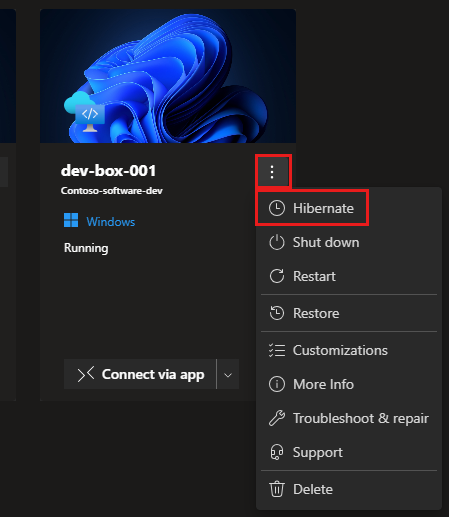
開発ボックスを休止状態にすることを確認します。
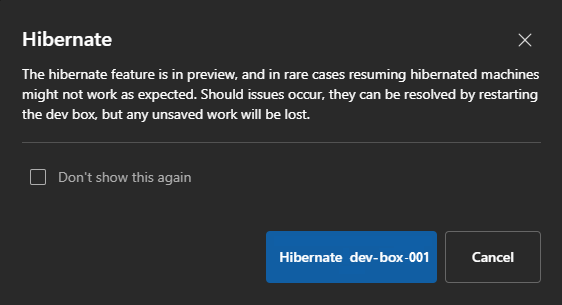
開発者ポータルを使用して開発ボックスを再開する
Microsoft Dev Box 開発者ポータルを使用して、開発ボックスを再開するには
開発者ポータルにサインインします。
再開する開発ボックスの操作メニューで、[再開] を選択します。

さらに、Windows App に表示される VM の一覧で、開発ボックスをダブルクリックすることもできます。 開発ボックスが自動的に起動し、休止状態から再開されます。
Azure CLI を使用して開発ボックスを休止状態にする
Azure CLI を使用して開発ボックスを休止状態にするには
az devcenter dev dev-box stop --name <YourDevBoxName> --dev-center-name <YourDevCenterName> --project-name <YourProjectName> --user-id "me" --hibernate true
CLI から開発ボックスを管理する方法の詳細については、デベロッパー センター リファレンスを参照してください。
トラブルシューティング
開発ボックスが休止状態から再開されません。 開発ボックスに接続しようとすると失敗し、RDP アプリからエラーが表示されます。
マシンが応答しない場合は、休止状態に入るとき、または休止状態から再開するときに停止した可能性があります。 この問題を解決するために、開発ボックスは手動で再開できます。
開発ボックスをシャットダウンするには、次のいずれかの手順を実行します。
- 開発者ポータル - 開発者ポータルに移動し、DevBox を選択して、操作メニューで [シャットダウン] を選択します。
- CLI(コマンドラインインターフェース) -
az devcenter dev dev-box stop --name <YourDevBoxName> --dev-center-name <YourDevCenterName> --project-name <YourProjectName> --user-id "me" --hibernate false
開発ボックスの 1 つにいくつかの設定を変更したら、休止状態ではなくなりました。 他の開発ボックスは問題なく休止状態になります。 何が問題となっている可能性がありますか?
一部の設定は休止状態と互換性がなく、そのために開発ボックスが休止状態になりません。 これらの設定の詳細については、休止状態と互換性がない設定に関する記事を参照してください。